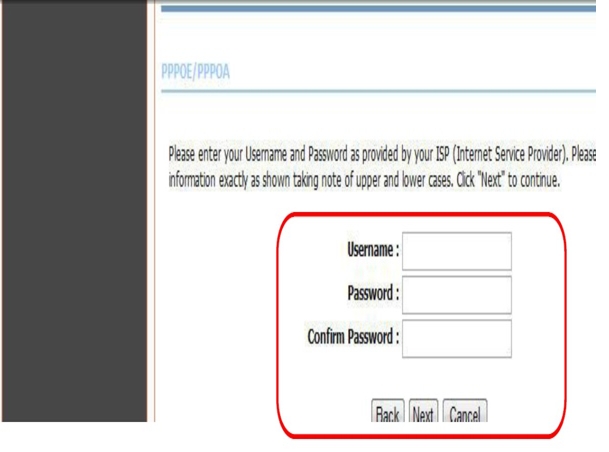Etisalat zxhn h168n રાઉટરને સ્ટેપ બાય સ્ટેપ કેવી રીતે સંપૂર્ણપણે સેટ કરવું તે અહીં છે.
એટીસલાત મિસર સામાન્ય રીતે અને ખાસ કરીને હોમ ઇન્ટરનેટ સેવાઓમાં સંચાર ક્ષેત્રે સૌથી મોટી અગ્રણી કંપનીઓમાંની એક છે, અને તે ઘણા વપરાશકર્તાઓ સાથે ખૂબ જ લોકપ્રિય છે, કારણ કે તેણે તાજેતરમાં જ એક નવા પ્રકારનું રાઉટર લોન્ચ કર્યું છે વીડીએસએલ ZTE કંપની દ્વારા ઉત્પાદિત zxhn h168n તે તેના ગ્રાહકોને આપવામાં આવે છે.

રાઉટર નામ: ZTE ZXHN H168N VDSL રાઉટર
રાઉટર મોડેલ: ZXHN H168N VDSL
ઉત્પાદક: ZTE (ZTE)
સેટિંગ્સને કેવી રીતે સમાયોજિત કરવી તે અહીં છે zxhn h168n etisalat રાઉટર કંપની દ્વારા ઉત્પાદિત ZTE.
તમને અમારી નીચેની માર્ગદર્શિકામાં પણ રસ હોઈ શકે છે:
- Etisalat 224 D-Link DSL રાઉટર સેટિંગ્સ
- નવી dg8045 dgXNUMX vdsl રાઉટર સેટિંગ્સ
- એટીસલાટ માટે ZTE ZXHN H108N રાઉટર સેટિંગ્સને કેવી રીતે ગોઠવવી
- Huawei Etisalat રાઉટર માટે Wi-Fi નેટવર્ક કેવી રીતે સેટ કરવું
Zxhn h168n રાઉટર સેટિંગ્સને ગોઠવો
- પ્રથમ: ખાતરી કરો કે તમે Wi-Fi દ્વારા રાઉટર સાથે જોડાયેલા છો, અથવા કેબલ સાથે કમ્પ્યુટર અથવા લેપટોપનો ઉપયોગ કરો.
- બીજું: ગમે તે બ્રાઉઝર ખોલો ગૂગલ ક્રોમ બ્રાઉઝરની ટોચ પર, તમને રાઉટરનું સરનામું લખવા માટે એક સ્થાન મળશે. નીચેના રાઉટર પૃષ્ઠનું સરનામું લખો:
જો તમે પ્રથમ વખત રાઉટર સેટ કરી રહ્યા છો, તો તમે આ સંદેશ જોશો (તમારું જોડાણ ખાનગી નથીજો તમારું બ્રાઉઝર અરબીમાં છે,
જો તે અંગ્રેજીમાં હોય તો તમને તે મળશે (તમારું જોડાણ ખાનગી નથી). ગૂગલ ક્રોમ બ્રાઉઝરનો ઉપયોગ કરીને નીચે આપેલા ચિત્રોની જેમ સમજૂતીને અનુસરો.
-
-
- ઉપર ક્લિક કરો અદ્યતન વિકલ્પો .و અદ્યતન સેટિંગ્સ .و અદ્યતન બ્રાઉઝરની ભાષા પર આધાર રાખીને.
- પછી દબાવો 192.168.1.1 પર ચાલુ રાખો (સુરક્ષિત નથી) .و 192.168.1.1 (અસુરક્ષિત) પર આગળ વધો.પછી તમે રાઉટરના પૃષ્ઠને કુદરતી રીતે દાખલ કરી શકશો, નીચેની તસવીરોમાં બતાવ્યા પ્રમાણે.
-


નૉૅધ: જો રાઉટર પૃષ્ઠ તમારા માટે ખુલતું નથી, તો આ લેખની મુલાકાત લો: હું રાઉટર સેટિંગ્સ પૃષ્ઠને ક્સેસ કરી શકતો નથી
એક લોગીન પેજ દેખાશે સેટિંગ્સ Etisalat ZTE ZXHN H168N VDSL રાઉટર .
ખૂબ મહત્વની નોંધ: જો તમે પ્રથમ વખત રાઉટર સેટિંગ્સ બનાવી રહ્યા છો, તો આ પેજ તમને દેખાશે, નીચે આપેલ યુઝરનેમ અને પાસવર્ડ લખો:
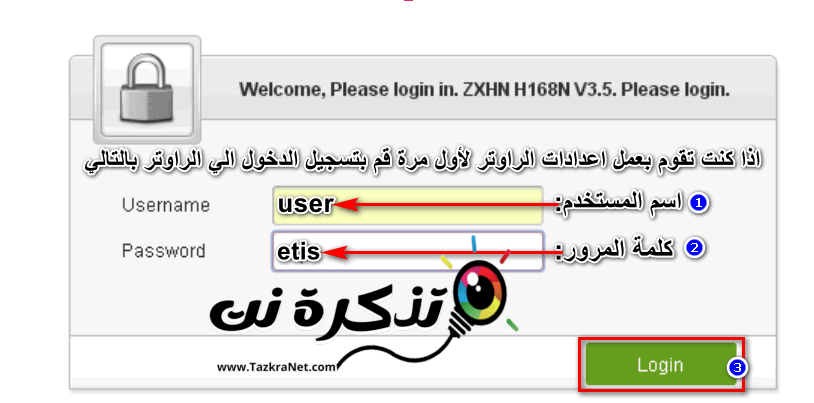
- ત્રીજું: લખો વપરાશકર્તા નામ વપરાશકર્તા નામ = વપરાશકર્તા નાના અક્ષરો.
- અને લખો પાસવર્ડ પાસવર્ડ = એટિસ = નાના અક્ષરો.
- પછી દબાવો લ .ગિન.
જો તમે અગાઉ Etisalat રાઉટર સેટિંગ્સને રૂપરેખાંકિત કરી છે અને સંપૂર્ણ ઝડપી સેટિંગ્સ સેટિંગ્સ કરી છે, તો અગાઉના પગલાને અવગણો અને બાકીના પગલાં સાથે ચાલુ રાખો.
Etisalat રાઉટર સેટિંગ્સ પેજમાં લોગ ઇન કરવા વિશે કેટલીક મહત્વપૂર્ણ નોંધો:
- ક્યારે પ્રથમ વખત રાઉટર સેટિંગ્સ સેટ કરી રહ્યા છીએ તમારે રાઉટર સેટિંગ્સ પૃષ્ઠમાં પ્રવેશ કરવો આવશ્યક છે (વપરાશકર્તા નામ: વપરાશકર્તા - અને પાસવર્ડ: એટિસ).
- રાઉટર માટે પ્રથમ સેટિંગ્સ કર્યા પછી તમે વપરાશકર્તાનામ સાથે રાઉટર સેટિંગ્સ પૃષ્ઠ પર લ logગ ઇન કરશો: સંચાલક
અને પાસવર્ડ: ETIS_ લેન્ડલાઇન ફોન નંબર ગવર્નરેટ કોડ દ્વારા નીચે મુજબ બને છે (ETIS_02xxxxxxxx). - જો તમે લ logગ ઇન કરવામાં અસમર્થ છો, તો તમે નીચેનાનો ઉપયોગ કરી શકો છો (વપરાશકર્તાનામ: સંચાલક - અને પાસવર્ડ: Etisalat@011).
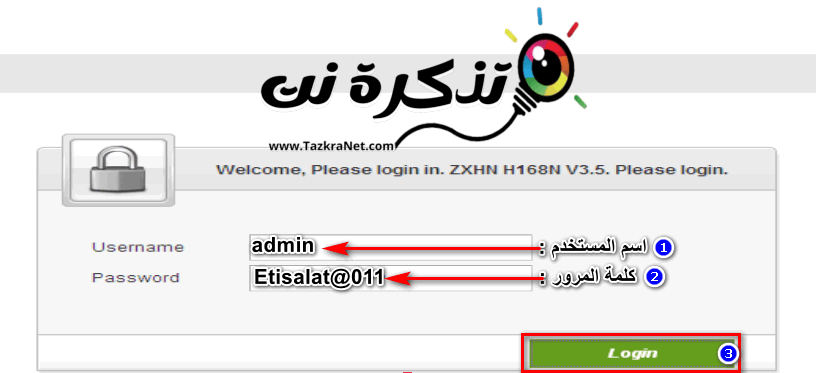
તે પછી, નીચેનું પૃષ્ઠ તમારા માટે દેખાશે તમારા સેવા પ્રદાતા સાથે zxhn h168n રાઉટર સેટિંગ્સ ગોઠવો નીચેના ચિત્રની જેમ:
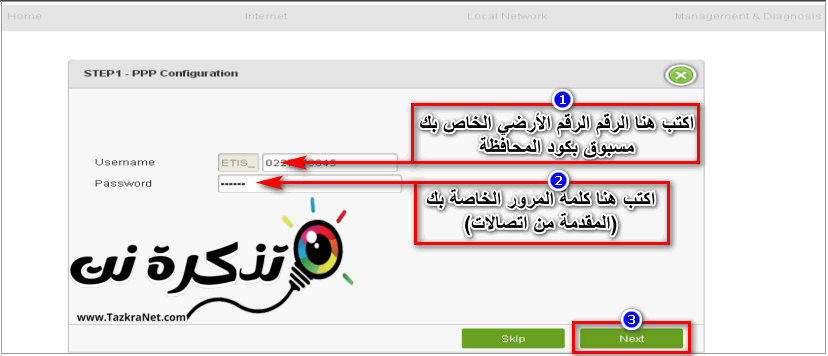
- તમે જે પાકીટને અનુસરો છો તેના કોડ દ્વારા અગાઉની સેવાનો લેન્ડલાઇન ફોન નંબર લખો = _ વપરાશકર્તા નામ ETIS.
- તમારો પાસવર્ડ લખો (Etisalat દ્વારા આપવામાં આવેલ) = પાસવર્ડ
નૉૅધ: તમે તેમને ગ્રાહક સેવા નંબર પર ફોન કરીને મેળવી શકો છો (16511અથવા નીચેની લિંક દ્વારા અમારો સંપર્ક કરો એટિસલાટ
- પછી તમે તેમને મળ્યા પછી, તેમને લખો અને દબાવો આગળ.
Wi-Fi સેટિંગ્સ Etisalat ZXHN H168N VDSL રાઉટર ગોઠવો
જ્યાં તમે Etisalat રાઉટરની Wi-Fi સેટિંગ્સને વ્યવસ્થિત કરી શકો છો zte zxhn h168n ઝડપી સેટિંગ્સ પૂર્ણ કરીને, તે તમને 2.4 ગીગાહર્ટ્ઝ વાઇ-ફાઇ નેટવર્ક માટે સેટિંગ્સ બતાવશે, જેમ કે આ પૃષ્ઠ અને નીચેની છબી પર:
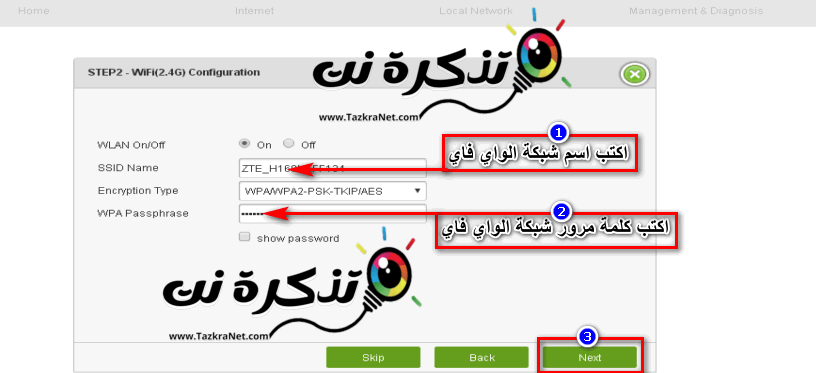
તમને નીચેનો સંદેશ મળશે પગલું 2 - WIFI (2.4G) ગોઠવણી
- આ સેટિંગ પ્રારંભિક Wi-Fi નેટવર્કને ચાલુ અને બંધ કરવાનું છે WLAN (2.4 GHz): ચાલુ/બંધ તેની આવર્તન 2.4 GHz છે.
- લખો વાઇફાઇ નેટવર્ક નામ પરંતુ ચોરસ = એસએસઆઈડી નામ
- Wi-Fi નેટવર્કની એન્ક્રિપ્શન યોજના નક્કી કરવા માટે = એન્ક્રિપ્શન પ્રકાર
- પછી લખો અને એક બદલાવ વાઇફાઇ પાસવર્ડ પરંતુ ચોરસ = WPA પાસફ્રેઝ
- Wi-Fi નેટવર્ક માટે પાસવર્ડ બતાવવા માટે, બોક્સને ચેક કરો = પાસવર્ડ બતાવો
- પછી દબાવો આગળ.
રાઉટર સેટિંગ્સ બનાવવા માટેનું અંતિમ પૃષ્ઠ નીચેની છબીમાં બતાવ્યા પ્રમાણે તમને દેખાશે:
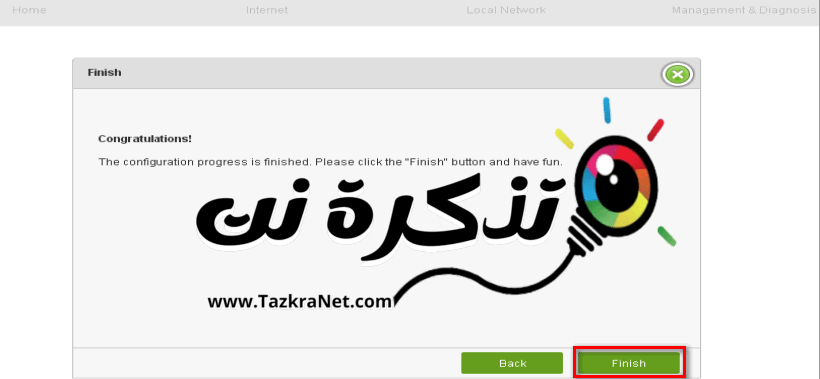
તે પછી તમને આ સરનામા સાથેનો સંદેશ મળશે:
! અભિનંદન
રૂપરેખાંકન પ્રગતિ સમાપ્ત થાય છે. કૃપા કરીને ક્લિક કરોસમાપ્તબટન અને આનંદ કરો.
- ઉપર ક્લિક કરો સમાપ્ત રાઉટરનું ઝડપી સેટઅપ સમાપ્ત કરવા માટે.
મહત્વની નોંધ: જો તમે Wi-Fi નેટવર્ક દ્વારા કનેક્ટેડ છો અને તમે તેનું નામ અને પાસવર્ડ બીજા નામ અને બીજા પાસવર્ડમાં બદલો છો, તો તમારે નવા નામ અને નવા પાસવર્ડનો ઉપયોગ કરીને નેટવર્ક સાથે પુનઃજોડાણ કરવું આવશ્યક છે, અને પછી પાછલો સંદેશ તમને દેખાશે. જો તમે કેબલ દ્વારા જોડાયેલા છો, આ નોંધને અવગણો.
ZTE ZXHN H168N VDSL રાઉટર મુખ્ય સેટિંગ્સ પેજ
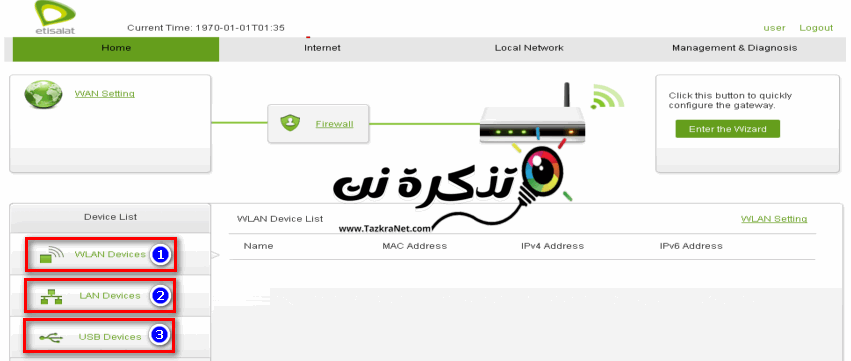
- વાયા WLAN ઉપકરણો તમે રાઉટર સાથે જોડાયેલા તમામ ઉપકરણોને Wi-Fi નેટવર્ક, IP સરનામું અને દરેક ઉપકરણના MAC દ્વારા શોધી શકો છો.
- વાયા LAN ઉપકરણો તમે રાઉટર સાથે જોડાયેલ તમામ ઉપકરણો કેબલ, IP સરનામું અને દરેક ઉપકરણના MAC સરનામાં દ્વારા શોધી શકો છો.
- વાયા યુએસબી ડિવાઇસેસ તમે ફ્લેશ શોધી શકો છો યુએસબી ડિવાઇસેસ રાઉટર સાથે તેના IP એડ્રેસ અને MAC એડ્રેસ દ્વારા જોડાયેલ છે.
મહત્વપૂર્ણ નોંધ: અમે એટીસલાટ, આવૃત્તિ ZTE ZXHN H168N ના નવા રાઉટરને સમજાવવા માટે વિકાસ અનુસાર આ લેખને સમયાંતરે અપડેટ કરીશું.
અમે આશા રાખીએ છીએ કે તમને આ લેખ તમારા માટે ઉપયોગી થશે રાઉટર સેટિંગ્સ એડજસ્ટ કરો اتصالات zte zxhn h168n. ટિપ્પણીઓમાં તમારો અભિપ્રાય અને અનુભવ શેર કરો. ઉપરાંત, જો લેખ તમને મદદ કરે છે, તો તેને તમારા મિત્રો સાથે શેર કરો.